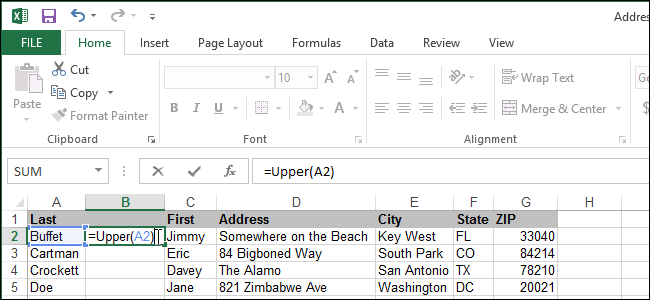Коли ви відкриєте робочий лист Excel або зміните будь-якийЗаписи або формули на робочому аркуші, Excel автоматично перераховує всі формули цього робочого аркуша за замовчуванням. Це може зайняти деякий час, якщо ваш робочий аркуш великий і містить багато формул.
Однак якщо деякі клітини містять формули, чиїзначення ніколи не змінюватимуться, ви можете легко перетворити ці формули в статичні значення, тим самим прискоривши перерахунок електронної таблиці. Ми покажемо вам простий метод зміни цілої формули на статичне значення, а також метод зміни частини формули на статичне значення.
ПРИМІТКА: Майте на увазі, що якщо ви перетворите формулу в статичне значення в тій же комірці, ви не можете повернутися до формули. Отже, можливо, ви захочете зробити резервну копію робочого аркуша перед перетворенням формул. Однак ви також можете скопіювати формули та вставити їх у вигляді значень у різні комірки, зберігаючи свої оригінальні формули. Крім того, якщо ваш робочий аркуш налаштований для обчислення формул вручну, обов’язково оновіть свої формули, натискаючи F9, перш ніж копіювати значення.
Виберіть клітинки, які містять потрібні формулиперетворити на статичні значення. Ви можете перетягнути діапазон комірок, якщо вони суміжні, або натиснути Ctrl, вибираючи комірки, якщо вони не є суміжними. Клацніть Копіювати у розділі Буфер обміну на вкладці Домашня сторінка або натисніть Ctrl + C, щоб скопіювати вибрані комірки.

Натисніть кнопку "Вставити" в розділі "Буфер обміну" на вкладці "Головна" та натисніть кнопку "Значення" в розділі "Вставити значення".

Ви також можете вибрати Спеціальне вставлення внизу випадаючого меню Вставити.

У діалоговому вікні "Вставити спеціальне" виберіть Значення в розділі Вставити. Це діалогове вікно також пропонує інші параметри для вставки скопійованих формул.

Вибрані комірки тепер містять результати формул у вигляді статичних значень.
Пам’ятайте, якщо ви вставили одні й ті ж комірки, оригінальні формули більше не доступні.
ПРИМІТКА. Якщо вам потрібно конвертувати лише одну формулу комірки (або декілька, а не багато), ви можете двічі клацнути клітинку, що містить формулу, і натиснути F9, щоб перетворити цю формулу в статичне значення.
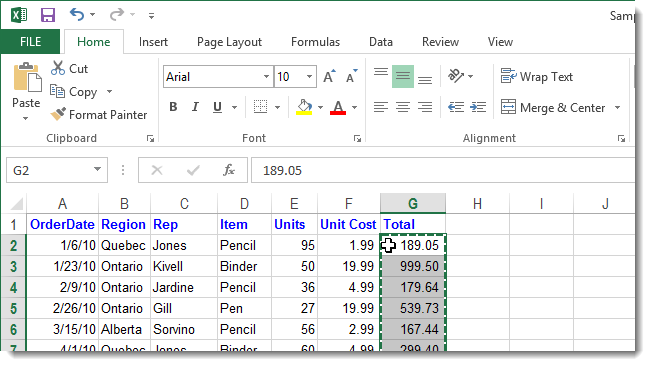
Якщо результат частини формули не будезміни, але результати від решти формули будуть різними, ви можете перетворити частину формули в статичне значення, зберігаючи решту формули. Для цього натисніть на клітинку з формулою та виберіть частину формули, яку потрібно перетворити у статичне значення, та натисніть F9.
ПРИМІТКА. Вибираючи частину формули, не забудьте включити весь операнд у свій вибір. Частина формули, яку ви перетворюєте, повинна бути здатна обчислюватися до статичного значення.
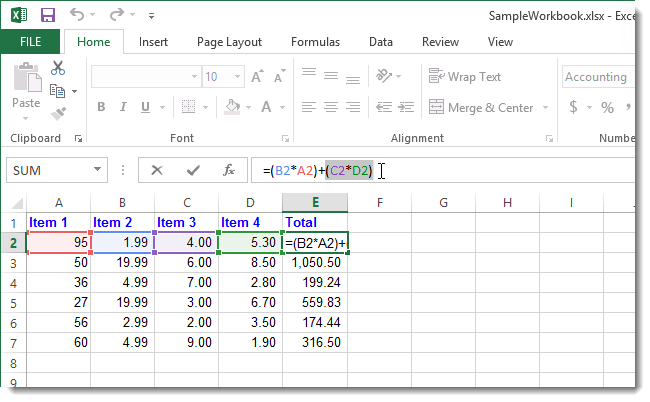
Вибрана частина формули перетворюється на статичне значення. Натисніть Enter, щоб прийняти статичний результат як частину формули.

Перетворення формул у статичні значення може бутикорисно для прискорення великих електронних таблиць, що містять багато формул, або для приховування базових формул, якими ви користувалися, якщо вам потрібно поділитися електронною таблицею з кимось.